Curryの起動準備
Curryの起動準備
はじめに _
- CurryはVisionグループにある、docriというマシン上で動作します。
ユーザーはリモートアクセス(遠隔操作)により、docriを操作しなければなりません。
その為にVNC(Virtual Network Computing)を使う必要があります。
VNC概要 _
- VNCは、VNCViewerとVNCServerから構成されています。
リモートで操作される側がVNCServerを起動しておき、操作する側がVNCViewerを使用します。
VNCViewerは、キーボードイベントなどの入力を、VNCServerに送信し、VNCServerは入力を処理して、その結果画面をViewerに送り返します。
これにより、離れたマシンを手元で操作できます。
(参考)VNC動作イメージ
VNCServerの起動 _
Curryを使うために、まずVNCServerをdocri上で起動します。
- docriにログインして、「vncserver△-cc△3」とコマンドを入力します。(△は半角スペース)
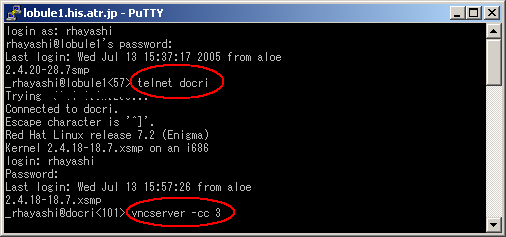
- 以下のような画面が表示されます。16という数字は、ディスプレイ番号と呼ばれるものです。
これはVNCViewerからVNCServerに接続する際に必要なので、覚えておく必要があります。
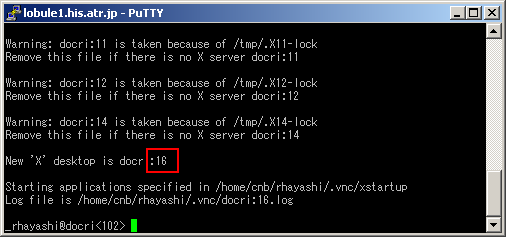
- ここからは、初めて起動した方のみ実施して下さい。(2回目以降は不要です。)
VNCServerは、ホームディレクトリ下に.vncというディレクトリを作成します。
その中に画面に関する設定ファイル、xstartupを作成します。
例:/home/cnb/rhayashi/.vnc/xstartup
デフォルトの画面設定で、curryは使用できませんので、curryが使用できる設定に変更しなければなりません。
xstartupを以下のように編集して下さい。
/home/cnb/myaccount/.vnc/xstartup#!/bin/sh
xrdb $HOME/.Xresources
xsetroot -solid grey
xterm -geometry 80x24+10+10 -ls -title "$VNCDESKTOP Desktop" &
twm & - サーバログイン用のパスワードを設定します。「vncpasswd」と入力して、パスワードを設定します。
2回パスワードを入力すれば、サーバログイン用パスワードが設定されます。

- VNCServerを再起動するために、終了させます。「vncserver△-kill△:16」と入力します。(16はディスプレイ番号)
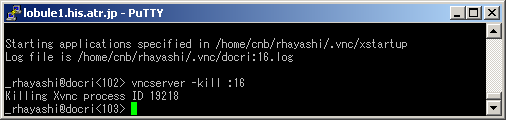
- 手順1,2を実行すると、新しい画面設定でVNCServerが起動します。
VNCViewerの使用方法 _
- まず、あなたのPCにVNCViewerをインストールして下さい。
http://www.realvnc.com/
http://www.vector.co.jp/soft/win95/net/se324464.html
- VNCViewerを起動して下さい。以下のような画面が表示されると思います。
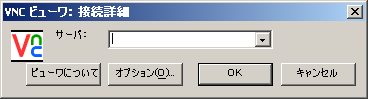
- ここに、"docri:5900+ディスプレイ番号" を入力し、OKをクリックします。
今回の例では、"docri:5916"です。
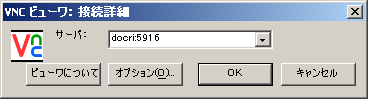
- パスワード入力画面が表示されますので、パスワードを入力して、OKをクリックします。
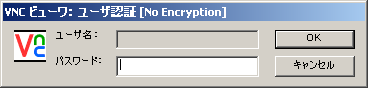
- 以下のようにdocriのデスクトップが表示されれば成功です。
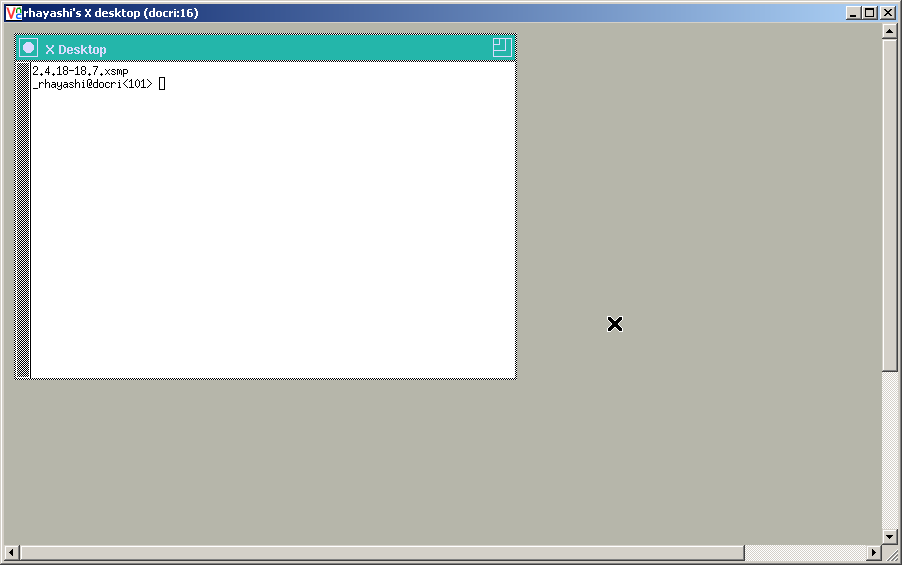
Curry本体の準備 _
- 以下の圧縮ファイルをダウンロードし、あなたのhomeディレクトリ上に解凍して下さい。
curry.tar.gz
解凍すると実行ファイルとディレクトリが1つずつできます。以下のように配置して下さい。
/home/cnb/myAccount/curry45
/home/cnb/myAccount/CurryV45